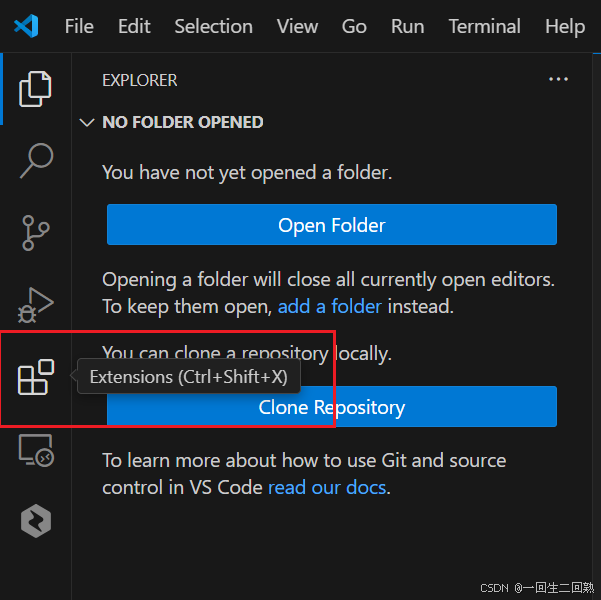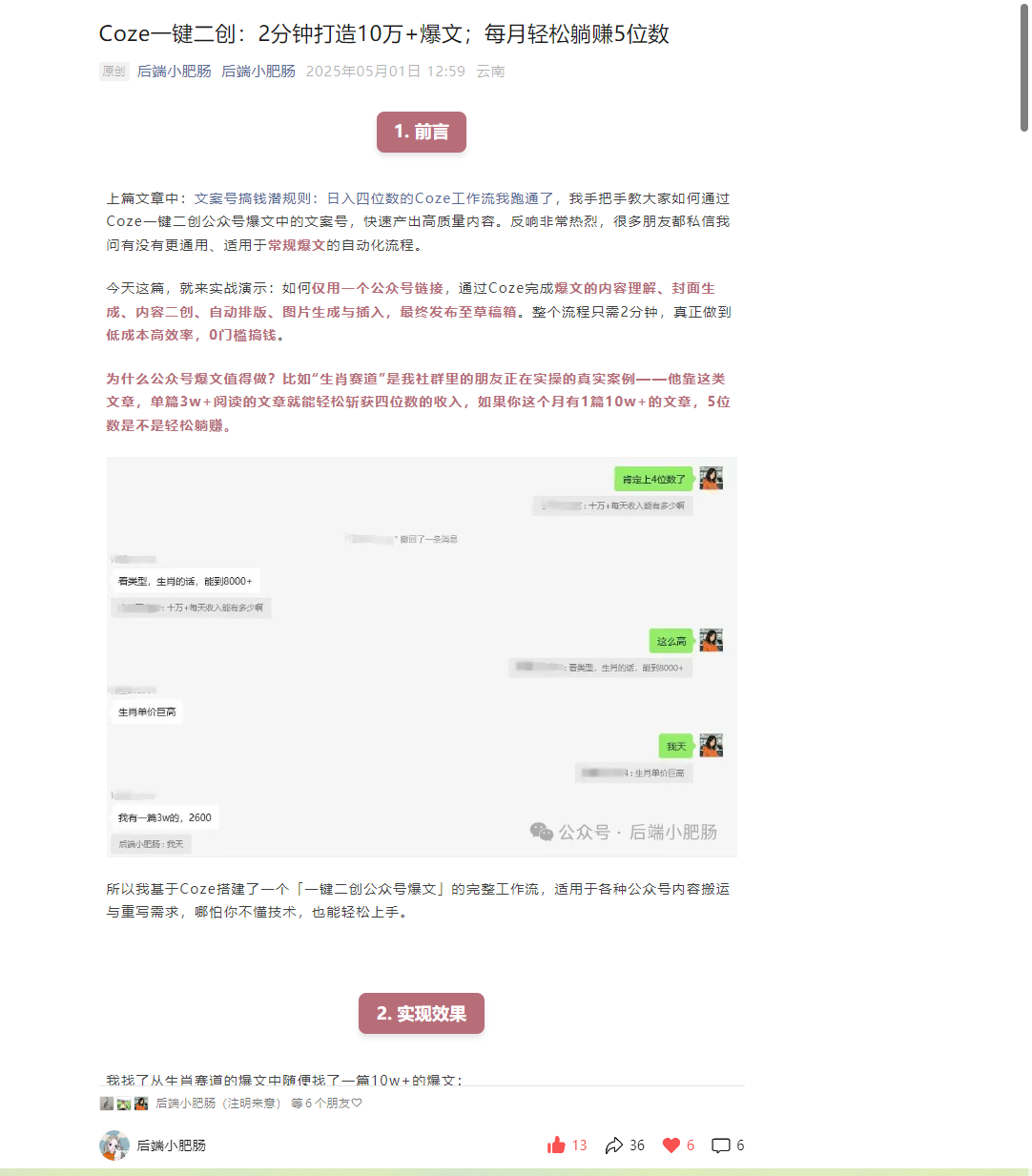使用 Nexus 3 搭建私有 Docker 镜像仓库:从零到精通的完整指南
在现代软件开发中,Docker 镜像已经成为应用交付的标准方式。为了确保镜像的安全性和高效管理,许多团队选择搭建私有 Docker 镜像仓库。Nexus Repository Manager 3(简称 Nexus 3) 是一款强大的仓库管理工具,支持多种包格式(如 Docker、Maven、npm 等)。本文将详细介绍如何使用 Nexus 3 搭建私有 Docker 镜像仓库,并配置客户端以推送和拉取镜像。
1. Nexus 3 简介
Nexus 3 是由 Sonatype 开发的一款仓库管理工具,支持多种包格式的管理,包括:
- Docker 镜像
- Maven 依赖
- npm 包
- PyPI 包
- 等等
它的核心功能包括:
- 私有仓库管理
- 代理远程仓库
- 镜像缓存
- 权限控制
- 存储管理
2. 环境准备
在开始之前,确保你已经准备好以下环境:
- 一台服务器(Linux 或 Windows)。
- 安装 Docker 和 Docker Compose(推荐使用 Docker 部署 Nexus 3)。
- 确保服务器有足够的存储空间(用于存放 Docker 镜像)。
3. 使用 Docker 部署 Nexus 3
3.1 创建 Docker Compose 文件
在服务器上创建一个 docker-compose.yml 文件,内容如下:
version: '3'
services:
nexus:
image: sonatype/nexus3:latest
container_name: nexus3
ports:
- "8081:8081" # Nexus Web UI 端口
- "8082:8082" # Docker 私有仓库端口
volumes:
- nexus-data:/nexus-data
restart: always
volumes:
nexus-data:
3.2 启动 Nexus 3
在 docker-compose.yml 文件所在目录下运行以下命令启动 Nexus 3:
docker-compose up -d
3.3 访问 Nexus Web UI
启动后,访问 http://<服务器IP>:8081,打开 Nexus Web UI。默认的管理员账号和密码为:
-
用户名:
admin -
密码:在容器日志中查找初始密码:
docker logs nexus3找到类似以下内容:
************************************************************ Initial Admin Password: xxxxxxxx-xxxx-xxxx-xxxx-xxxxxxxxxxxx ************************************************************
登录后,按照提示修改密码。
4. 配置 Docker 私有仓库
4.1 创建 Docker 仓库
- 登录 Nexus Web UI。
- 点击左侧菜单的 “Repositories”。
- 点击 “Create repository”。
- 选择 “docker (hosted)”(用于存储私有镜像)。
- 配置仓库信息:
- Name:
docker-private - HTTP: 勾选并设置端口为
8082(与docker-compose.yml中的端口一致)。 - Enable Docker V1 API: 根据需要选择(建议不启用)。
- Name:
- 点击 “Create repository” 完成创建。
4.2 创建 Docker 代理仓库(可选)
如果你希望通过 Nexus 缓存 Docker Hub 的镜像,可以创建一个代理仓库:
- 点击 “Create repository”。
- 选择 “docker (proxy)”。
- 配置仓库信息:
- Name:
docker-proxy - Remote storage:
https://registry-1.docker.io - Enable Docker V1 API: 根据需要选择。
- Name:
- 点击 “Create repository” 完成创建。
4.3 创建 Docker 组仓库(可选)
如果你希望将多个 Docker 仓库(如 hosted 和 proxy)合并为一个统一的访问入口,可以创建一个组仓库:
- 点击 “Create repository”。
- 选择 “docker (group)”。
- 配置仓库信息:
- Name:
docker-group - HTTP: 设置端口为
8082。 - Member repositories: 将
docker-private和docker-proxy添加到组中。
- Name:
- 点击 “Create repository” 完成创建。
5. 配置 Docker 客户端
5.1 修改 Docker 客户端配置
为了让 Docker 客户端能够访问 Nexus 私有仓库,需要修改 Docker 的配置文件。
-
编辑 Docker 的配置文件(通常位于
/etc/docker/daemon.json),添加以下内容:{ "insecure-registries": ["<服务器IP>:8082"] }- 将
<服务器IP>替换为 Nexus 服务器的 IP 地址。
- 将
-
重启 Docker 服务:
sudo systemctl restart docker
5.2 登录 Nexus 私有仓库
在 Docker 客户端运行以下命令登录 Nexus 私有仓库:
docker login <服务器IP>:8082
输入 Nexus 的用户名和密码。
6. 推送和拉取镜像
6.1 推送镜像到私有仓库
-
为本地镜像打标签:
docker tag my-image:latest <服务器IP>:8082/docker-private/my-image:latest -
推送镜像:
docker push <服务器IP>:8082/docker-private/my-image:latest
6.2 从私有仓库拉取镜像
-
拉取镜像:
docker pull <服务器IP>:8082/docker-private/my-image:latest
7. 高级配置
7.1 配置 HTTPS
为了提高安全性,可以为 Nexus 配置 HTTPS:
-
获取 SSL 证书(可以使用 Let’s Encrypt 或自签名证书)。
-
将证书文件挂载到 Nexus 容器中。
-
修改
docker-compose.yml,添加 HTTPS 端口映射和证书挂载:ports: - "8081:8081" - "8082:8082" - "8443:8443" # HTTPS 端口 volumes: - nexus-data:/nexus-data - /path/to/certs:/etc/ssl/certs
7.2 配置权限控制
在 Nexus Web UI 中,可以通过 “Security” > “Roles” 和 “Security” > “Users” 配置用户权限,确保只有授权用户能够访问私有仓库。
8. 总结
通过 Nexus 3 搭建私有 Docker 镜像仓库,不仅可以提高镜像管理的安全性,还能加速镜像的拉取速度(通过代理仓库缓存)。本文详细介绍了从部署 Nexus 3 到配置 Docker 客户端的完整流程,帮助你快速搭建私有镜像仓库。
如果你在搭建过程中遇到问题,欢迎在评论区留言讨论!🚀